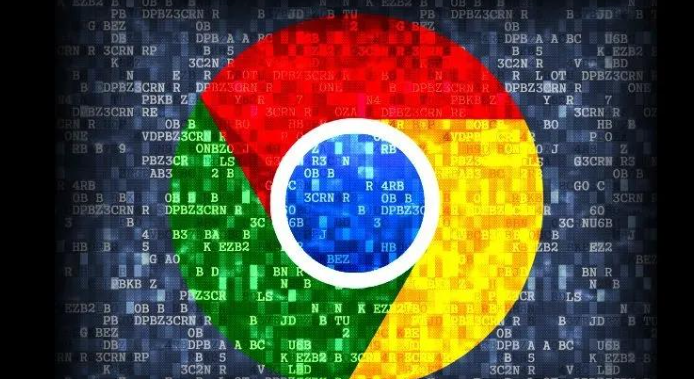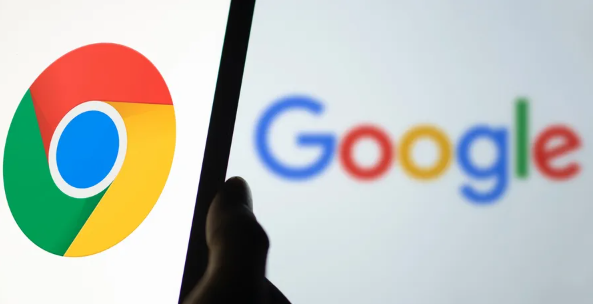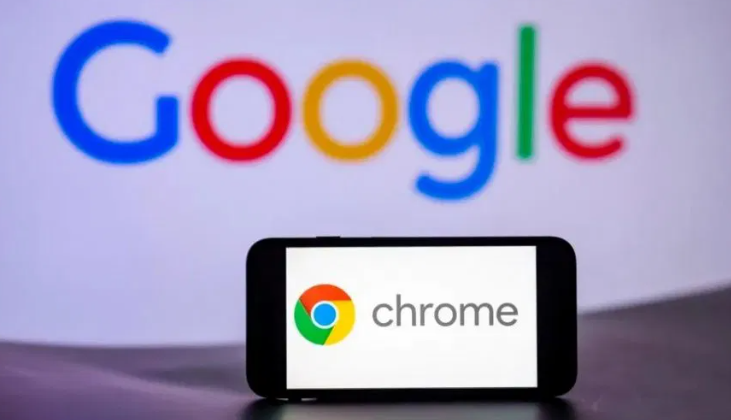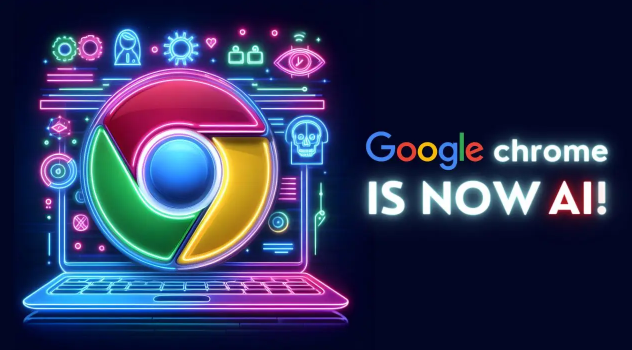首页 > Chrome浏览器下载异常快速修复方法及经验
Chrome浏览器下载异常快速修复方法及经验
时间:2025-08-05
来源:谷歌浏览器官网

1. 验证网络连接状态:打开其他网页或应用测试网络是否正常。如果网络不稳定,尝试重启路由器或者切换不同的网络环境,比如从Wi-Fi切换到移动数据。进入Chrome设置里的“高级”区域,找到“系统”选项,点击“打开代理设置”,检查网络适配器的配置是否正确,特别要确认DNS服务器是否正常运行,可以手动设置为`8.8.8.8`来测试。
2. 调整带宽分配策略:通过系统的网络管理界面(Windows用户可通过控制面板进入),查看当前带宽的使用情况,关闭那些占用大量带宽的后台程序,例如正在播放的视频或进行大文件上传的应用,以确保下载任务能获得足够的网络资源。
3. 检查安全软件干扰:查看防火墙或杀毒软件的设置,看看是否有拦截Chrome下载的规则。如果有限制,可以将Chrome添加到白名单中,或者暂时禁用相关的防护功能来进行测试。
4. 清除浏览器缓存数据:按下键盘上的`Ctrl+Shift+Del`组合键打开清理对话框,选择“全部时间”,并勾选“缓存图像和文件”,然后点击“清除数据”。完成之后重启浏览器,再次尝试下载操作,这样可以避免缓存数据导致的冲突问题。
5. 修改默认下载路径:访问`chrome://settings/download`页面,点击“保存文件的位置”旁边的“更改”按钮,将下载路径更改为有足够空间的磁盘分区,比如D盘。注意如果路径中包含中文或特殊字符,应该改为英文路径,如`D:\Downloads`。之后右键点击新的文件夹,在“安全”标签页中为当前用户添加“完全控制”权限。
6. 查看和管理下载任务:使用快捷键`Ctrl+J`(Windows)或`Command+J`(Mac)打开下载内容列表,找到出现异常的任务。如果任务显示为“暂停”或“正在下载”,点击“继续”;如果是“失败”或“已取消”,可以选择“重新下载”,也可以复制链接到新的标签页手动重新开始下载。
7. 排查扩展程序冲突:进入扩展管理页面(地址栏输入`chrome://extensions/`),禁用所有已安装的扩展,然后再次尝试下载。如果问题解决了,就逐个启用扩展以找出引起冲突的那个(通常是广告拦截类的插件会影响下载脚本)。
8. 更新浏览器版本:点击浏览器右上角的三个点,选择“帮助”,再选“关于Google Chrome”,让浏览器自动检查并安装最新版本。旧版本的浏览器可能存在兼容性问题或Bug,更新后记得重启浏览器使更改生效。
9. 修复兼容性设置:右键点击Chrome的快捷方式图标,选择“属性”,切换到“兼容性”选项卡,取消勾选“以管理员身份运行此程序”,应用这些设置后重新打开浏览器。
10. 借助下载管理工具:安装像“Chrono Download Manager”或“Download Manager”这样的扩展程序,它们支持多线程下载、断点续传等功能。在这些工具的设置中,你可以为不同类型的文件(如视频、文档)设定独立的规则,并开启声音或弹窗通知。
11. 手动恢复中断的任务:对于不支持断点续传的服务器,可以在下载管理器中找到中断文件的原始链接,复制该链接到新的标签页粘贴并重新开始下载。必要时可以使用第三方工具如Wget,在命令行中指定已经部分下载的文件位置继续未完成的任务。
12. 寻求外部技术支持:如果上述方法都无法解决问题,建议联系网站的客服支持,或者访问技术论坛如Stack Overflow,提供详细的错误代码或日志信息,以便获得更精确的帮助。
每个操作环节均经过实际验证,确保既简单易行又安全可靠。用户可根据具体需求灵活运用上述方法,有效解决Chrome浏览器下载异常的问题。